Κορυφαία 7 καλύτερα προγράμματα περιστροφής βίντεο και πτερύγια Κατάλληλο για επιτραπέζιους υπολογιστές και κινητά
Υπάρχουν διάφοροι λόγοι για τους οποίους το αναστρέψιμο βίντεο έχει μεγάλη αξία. Recordedσως έχετε εγγράψει βίντεο σε λάθος προσανατολισμό. Επίσης, μπορεί να θέλετε να εμφανίσετε δροσερά βίντεο κλιπ στους λογαριασμούς σας στα κοινωνικά μέσα, εφαρμόζοντας συμμετρικά εφέ ή κατοπτρισμό. Σε αυτήν την περίπτωση, μπορείτε να αναστρέψετε τα βίντεο για να επιτύχετε τον στόχο σας να λάβετε τη σωστή κατεύθυνση βίντεο και να προσελκύσετε likes στους ιστότοπους κοινωνικής δικτύωσης δημοσιεύοντας βίντεο με καθρέφτες.
Αυτό που είναι τόσο καλό στο διαδίκτυο είναι ότι είναι ένας ωκεανός πληροφοριών. Μέσω αυτού, μπορείτε να αναζητήσετε αναστρέψιμο λογισμικό βίντεο για λήψη και προσαρμογή του προσανατολισμού των κλιπ σας. Ωστόσο, η επιλογή του σωστού εργαλείου μπορεί να είναι λίγο κουραστική, καθώς υπάρχουν πολλοί υποψήφιοι για να διαλέξετε. Για να σας βοηθήσουμε να αποφασίσετε εύκολα, συγκεντρώσαμε τα καλύτερα και δωρεάν λογισμικό για αναστροφή βίντεο με λιγότερη προσπάθεια.
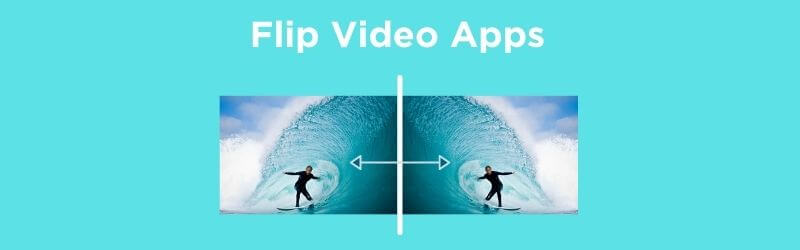

Μέρος 1. Το καλύτερο λογισμικό για κατοπτρισμό/αναστροφή βίντεο στην επιφάνεια εργασίας δωρεάν
1. Μετατροπέας βίντεο Vidmore
Αν ψάχνετε για ένα επαγγελματικό πρόγραμμα με ολοκληρωμένες λειτουργίες, Μετατροπέας βίντεο Vidmore είναι η σωστή εφαρμογή. Δίνει τη δυνατότητα στους χρήστες να αναστρέψουν τα βίντεο με ένα μόνο κλικ. Σε λίγα δευτερόλεπτα, μπορείτε να γυρίσετε ένα βίντεο ανάποδα ή πίσω, όπως θέλετε. Επιπλέον, είναι επίσης εξοπλισμένο με δυνατότητα περιστροφής. Όποια γωνία και αν επιλέξετε να περιστρέψετε τα βίντεο, το εργαλείο μπορεί να το επιλύσει για εσάς. Χωρίς αμφιβολία, το Vidmore Video Converter είναι πράγματι ένα άξιο λογισμικό επεξεργασίας βίντεο για να ικανοποιήσει τις απαιτήσεις κάθε χρήστη.
Πλεονεκτήματα
1. Προεπισκόπηση βίντεο κατά την επεξεργασία.
2. Ισχυρή επεξεργασία όπως περικοπή, περικοπή, φίλτρο, κείμενο κ.λπ.
3. Μπορεί να περιστρέψει ή να αναστρέψει πολλά βίντεο ταυτόχρονα.
Μειονεκτήματα
1. Η δωρεάν δοκιμή έρχεται με περιορισμένες δυνατότητες.

2. VLC
VLC Media Player είναι ένα πολύ γνωστό media player που υποστηρίζει τόσο Mac όσο και Windows PC. Αυτό σας επιτρέπει να κάνετε ροή και να αναπαράγετε βίντεο από την τοπική μονάδα δίσκου σας, ακόμη και από διαδικτυακές πηγές. Εκτός από αυτά που αναφέρθηκαν, αυτή είναι επίσης μια χρήσιμη εφαρμογή για την αναστροφή του βίντεο στο πλάι. Μπορείτε είτε να αναστρέψετε τα βίντεο οριζόντια είτε κάθετα με ευκολία. Επιπλέον, διαθέτει μια δυνατότητα μεταφοράς που σας επιτρέπει να περιστρέφετε και να αναστρέφετε βίντεο ταυτόχρονα. Αυτό το καθιστά κατάλληλο για τον τίτλο του καλύτερου λογισμικού αναστροφής και περιστροφής βίντεο.
Πλεονεκτήματα
1. Μπορεί να περιστρέψει και να αναστρέψει τα βίντεο ταυτόχρονα.
2. Περιστρέψτε το βίντεο κατά μια συγκεκριμένη γωνία.
3. Αποδέχεται ένα ευρύ φάσμα μορφών βίντεο.
Μειονεκτήματα
1. Τείνει να καθυστερήσει κατά την αναπαραγωγή αρχείων 1080p.
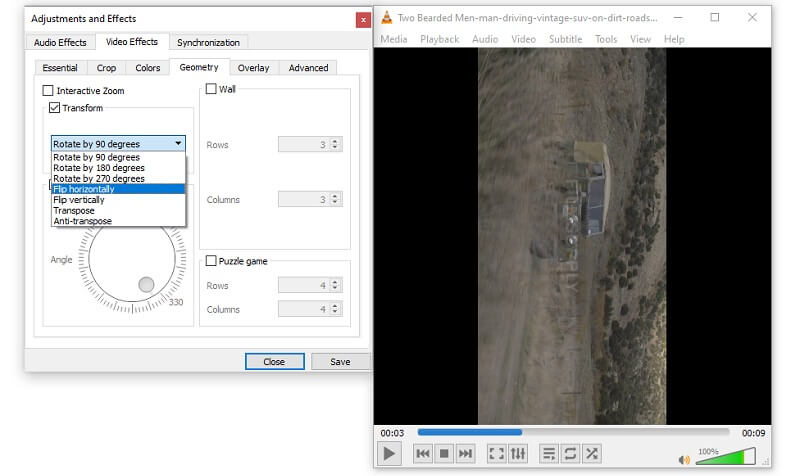
3. iMovie
Το iMovie είναι μια άλλη εξαιρετική εφαρμογή που μπορεί να σας βοηθήσει να αναστρέψετε και ακόμη και να περιστρέψετε βίντεο χωρίς περίπλοκη ρύθμιση. Με αυτό, μπορείτε να περιστρέψετε βίντεο κατά 90 και 180 μοίρες, δεξιόστροφα ή αριστερόστροφα. Μπορούμε να πούμε ότι το πρόγραμμα διαθέτει μια φιλική προς το χρήστη διεπαφή αφού η διεπαφή του είναι απλή και εύκολη στην πλοήγηση. Μερικά από τα αξιοσημείωτα χαρακτηριστικά του περιλαμβάνουν εφέ πράσινης οθόνης που σας επιτρέπουν να σύρετε ένα φόντο της επιλογής σας για το βίντεο στο στάδιο μετά την παραγωγή.
Πλεονεκτήματα
1. Διατίθεται σε Mac, iPhone και iPad.
2. Προσφέρει βασικές δυνατότητες, όπως προσθήκη μουσικού φόντου και ειδικά εφέ.
3. Αναστρέψτε, περιστρέψτε ή προσθέστε εφέ στο περιεχόμενο πολυμέσων χωρίς να χάσετε την ποιότητα.
Μειονεκτήματα
1. Λειτουργεί μόνο για συσκευές Apple.
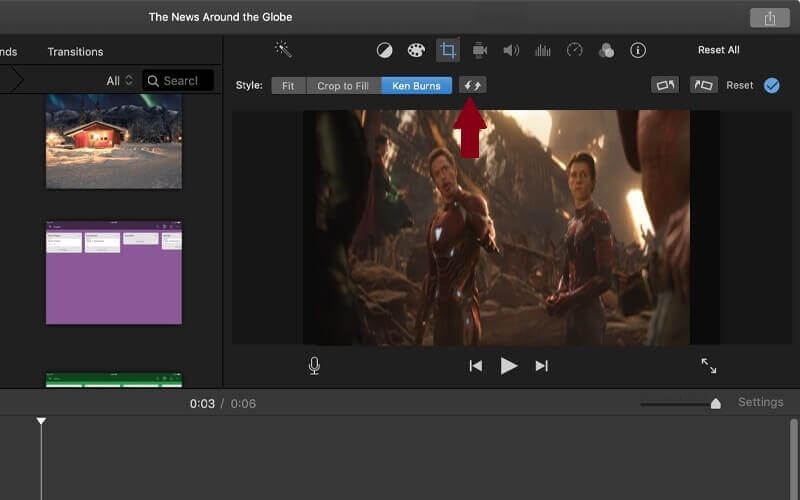
Μέρος 2. Καλύτερες εφαρμογές για αναστροφή/κατοπτρισμός βίντεο σε Android & iOS
1. Flip Video, Video Cutter
Μπορείτε επίσης να αναστρέψετε βίντεο χρησιμοποιώντας προγράμματα για κινητά που μπορείτε να κατεβάσετε στη συσκευή σας Android. Ένας από τους πιο επιθυμητούς τρόπους για να ολοκληρωθεί αυτή η δουλειά είναι το Flip Video, Video Cutter που αναπτύχθηκε από τον CodeEdifice. Εκτός από τη δυνατότητα να γυρίσετε τα βίντεο προς τα πίσω και ανάποδα, αυτό το εργαλείο μπορεί επίσης να κόψει βίντεο που είναι χρήσιμο όταν προσπαθείτε να συντομεύσετε το μήκος του βίντεο.
Πλεονεκτήματα
1. Προεπισκόπηση του ανατρεπόμενου βίντεο.
2. Μοιραστείτε βίντεο σε ιστότοπους κοινωνικής δικτύωσης.
3. Μπορεί να απενεργοποιήσει τον ήχο από βίντεο.
Μειονεκτήματα
1. Περιέχει διαφημίσεις.
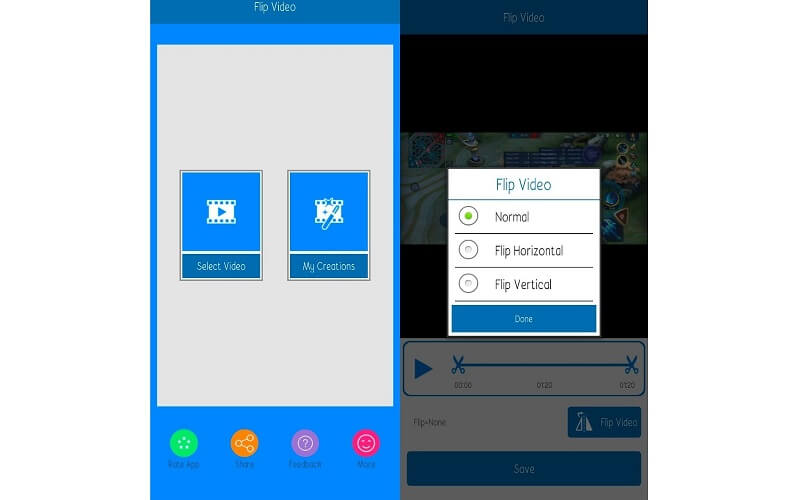
2. RFV
Το RFV είναι μια εφαρμογή για κινητά που υποστηρίζει συσκευές iOS και Android. Με αυτό, μπορείτε να αναστρέψετε το βίντεο στην επιθυμητή κατεύθυνση, καθώς και να περιστρέψετε το βίντεο κάθετα και οριζόντια. Το καλύτερο μέρος είναι ότι δεν χρειάζεται να ανησυχείτε για την απελευθέρωση του χώρου αποθήκευσης του τηλεφώνου σας, καθώς απαιτεί μόνο λίγο χώρο μνήμης.
Πλεονεκτήματα
1. Μπορεί να χρησιμοποιηθεί σε τηλέφωνα iPhone και Android.
2. Επιτρέπει τη μετάβαση στη διεπαφή σκοτεινής λειτουργίας.
3. Χωρίς αναδυόμενες διαφημίσεις.
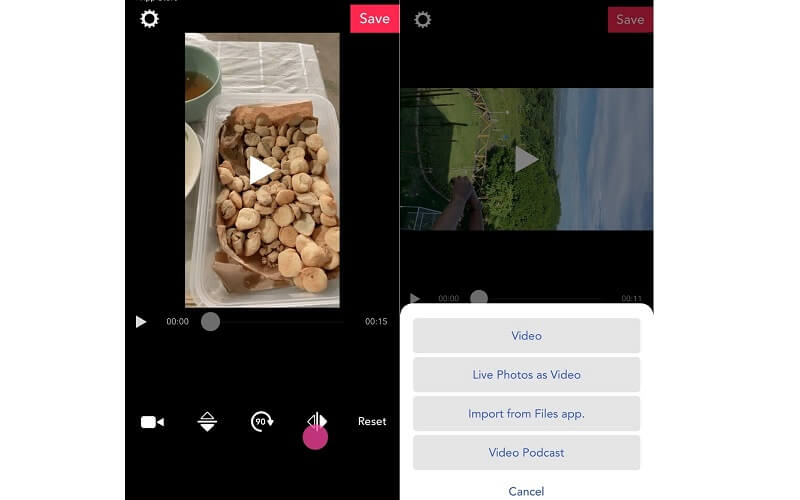
Μειονεκτήματα
1. Δεν είναι δυνατή η αποθήκευση ή η εξαγωγή βίντεο.
3. Video Mirror Effect Editor - Mirror Magic
Από τον ίδιο τον τίτλο, το Mirror Photo Video Maker σάς επιτρέπει να εφαρμόσετε εφέ βίντεο καθρέφτη για να προβάλλετε υπέροχα βίντεο στους φίλους σας στους λογαριασμούς σας στα κοινωνικά μέσα. Είτε αριστερό, είτε δεξιό είτε επάνω και κάτω καθρέφτη, μπορείτε να επιτύχετε μια αντανάκλαση καθρέφτη του βίντεο χρησιμοποιώντας αυτό το πρόγραμμα.
Πλεονεκτήματα
1. Μπορεί να επιτύχει μισό κατοπτρισμό βίντεο.
2. 3D εφέ καθρέφτη.
3. Διεπαφή χωρίς διαφημίσεις.
Μειονεκτήματα
1. Διατίθεται μόνο σε συσκευές Android.
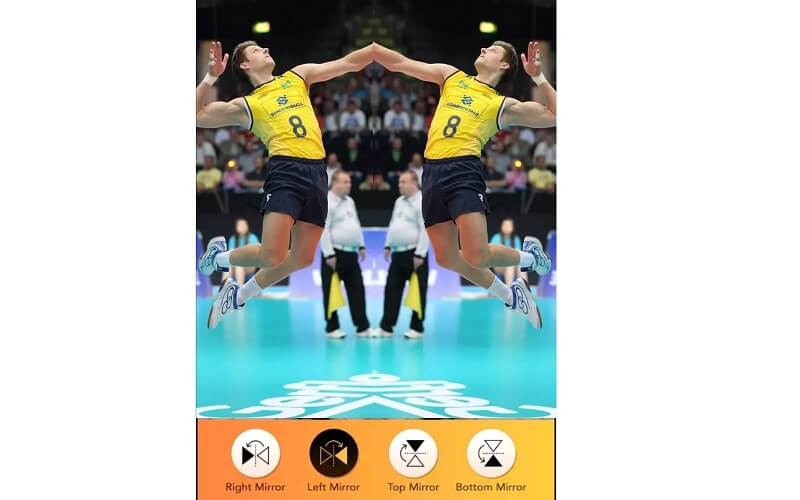
4. Περιστροφή βίντεο + αναστροφή
Το Video rotate + flip είναι επίσης μια καλή εφαρμογή που μπορεί να σας βοηθήσει να αλλάξετε τον τρόπο προβολής των βίντεό σας. Μπορείτε είτε να αναστρέψετε τα βίντεο οριζόντια είτε κάθετα. Τούτου λεχθέντος, είναι τόσο καλό όσο το λογισμικό αναστροφής βιντεοκάμερας, καθώς μπορεί να αναστρέψει απευθείας βίντεο από τη συλλογή σας. Επίσης, το εργαλείο δεν προσθέτει υδατογραφήματα μετά την εξαγωγή του βίντεο.
Πλεονεκτήματα
1. Επεξεργασία βίντεο χωρίς χρονικό περιορισμό.
2. Μπορεί να εισαγάγει βίντεο από την εφαρμογή Αρχεία.
3. Αποθηκεύστε βίντεο στο ρολό της κάμερας.
Μειονεκτήματα
1. Συχνή εμφάνιση διαφημίσεων.
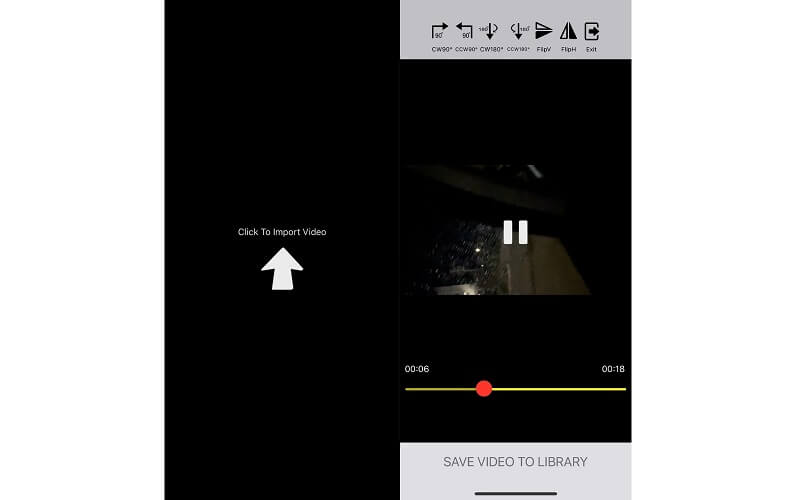
Μέρος 3. Αποτελεσματική μέθοδος για τον καθρέφτη ενός βίντεο
Εάν δεν είστε σίγουροι από πού να ξεκινήσετε, μπορείτε να ξεκινήσετε με το λογισμικό αναστροφής βίντεο για τον υπολογιστή που αναφέρθηκε παραπάνω. Το Vidmore Video Converter είναι ένα εξαιρετικό πρόγραμμα που βοηθά τόσο σε αναστροφή όσο και σε περιστροφή βίντεο. Με αυτό, έχετε την ελευθερία να περιστρέψετε το βίντεο σε οποιοδήποτε βαθμό. Επιπλέον, μπορείτε να αναστρέψετε το βίντεο αριστερά και δεξιά ή πάνω και κάτω που θα επιφέρει μετασχηματισμό στο βίντεό σας. Εκτός από αυτό, έρχεται επίσης με πολλές καινοτόμες λειτουργίες όπου μπορείτε να μετατρέψετε, να επεξεργαστείτε και να βελτιώσετε βίντεο. Σε αυτή τη σημείωση, δείτε πώς μπορείτε να αναστρέψετε βίντεο χρησιμοποιώντας αυτό το εντυπωσιακό λογισμικό.
Βήμα 1. Εγκαταστήστε το Λογισμικό αναστροφής βίντεο
Κυρίως, κατεβάστε και εγκαταστήστε την εφαρμογή αναστροφής Vidmore Video Converter στον υπολογιστή σας. Εκκινήστε το εργαλείο και θα δείτε τη διεπαφή εργασίας του λογισμικού.

Βήμα 2. Φορτώστε ένα αρχείο βίντεο
Στην κύρια διεπαφή, κάντε κλικ στο Συν υπογράψτε για να ανοίξετε ένα φάκελο βίντεο και επιλέξτε το κλιπ που πρέπει να αναστρέψετε. Προαιρετικά, μπορείτε να φορτώσετε ένα άλλο αρχείο βίντεο ή έναν φάκελο βίντεο κάνοντας κλικ στο Πρόσθεσε αρχεία αναπτυσσόμενο κουμπί.

Βήμα 3. Επεξεργασία και αναστροφή βίντεο
Μετά από αυτό, κάντε κλικ στο Επεξεργασία κουμπί που επισυνάπτεται στο βίντεο. Από τη διεπαφή επεξεργασίας, κάντε κλικ είτε στο Γυρίστε οριζόντια ή Αναστρέψτε κάθετα κουμπί για να ρυθμίσετε τον προσανατολισμό βίντεο. Στη συνέχεια, χτυπήστε το Εντάξει κουμπί για να εφαρμοστούν οι αλλαγές.
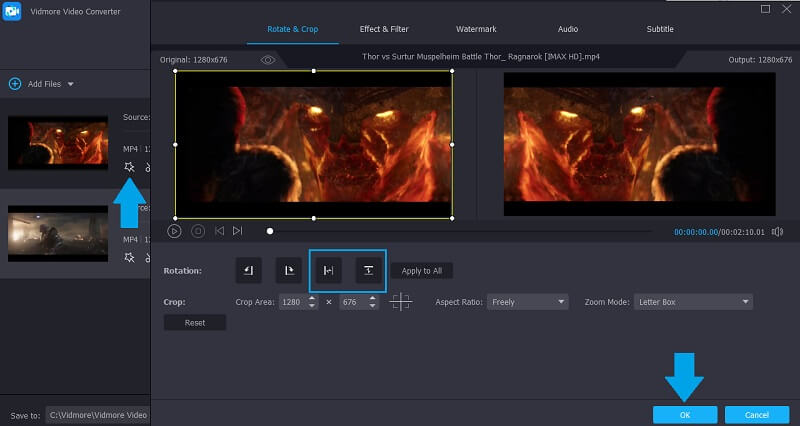
Βήμα 4. Εξαγάγετε το αναστρέψιμο βίντεο
Όταν τελειώσετε, μπορείτε να επιλέξετε όποια μορφή θέλετε για το βίντεό σας. Απλά κάντε κλικ στο Προφίλ μενού και επιλέξτε μια μορφή εξόδου. Τέλος, κάντε κλικ στο Μετατροπή όλων κουμπί στο κάτω μέρος της διεπαφής. Αφού ακολουθήσετε όλα τα παραπάνω βήματα, μπορείτε να ρίξετε μια ματιά στο βίντεο από το Εχει μετατραπεί φάκελο που θα ανοίξει.
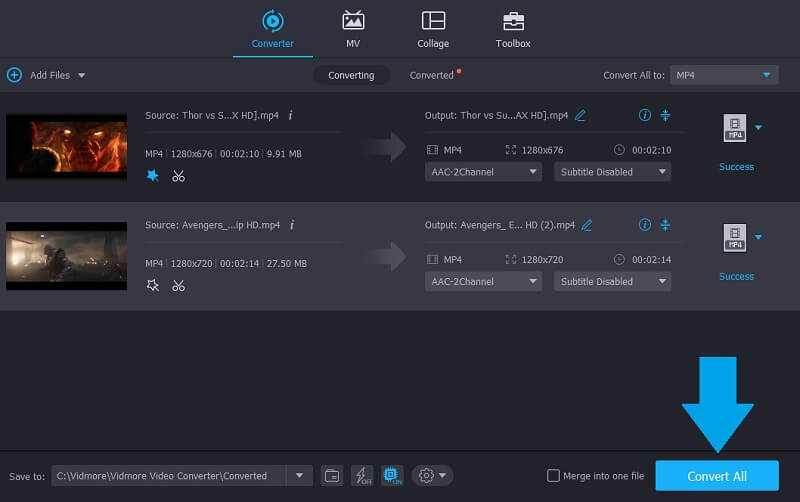
Μέρος 4. Συχνές ερωτήσεις για περιστροφή και αναστροφή βίντεο
Ποια εφαρμογή μπορώ να χρησιμοποιήσω για να αναστρέψω ένα βίντεο;
Υπάρχουν πολλά προγράμματα που μπορούν να σας βοηθήσουν να το επιτύχετε. Αυτό που πρέπει να λάβετε υπόψη είναι σε ποια συσκευή θα εκτελέσετε αυτήν την εργασία. Σε αυτήν την ανάρτηση παρουσιάζονται εφαρμογές που μπορείτε να χρησιμοποιήσετε για να αναστρέψετε βίντεο κλιπ στο κινητό και τον επιτραπέζιο υπολογιστή σας. Απλώς επιλέξτε ποια μέθοδος ταιριάζει με τις προτιμήσεις σας.
Υπάρχει κάποια εφαρμογή που προσφέρει λειτουργίες αναστροφής και περιστροφής βίντεο;
Ναι υπάρχει. Όπως αναφέρθηκε, το VLC διαθέτει λειτουργία μεταφοράς που θα σας επιτρέψει να έχετε πρόσβαση και στις δύο λειτουργίες ταυτόχρονα. Ένα άλλο είναι το Vidmore Video Converter που σας επιτρέπει να περιστρέφετε τα πλάγια βίντεο και να αναστρέφετε τα βίντεο οριζόντια ή κάθετα.
Μπορώ να αναστρέψω βίντεο χωρίς να χρησιμοποιώ προγράμματα τρίτων;
Ναί. Για χρήστες υπολογιστών με Windows, μπορείτε εύκολα να αναστρέψετε βίντεο χρησιμοποιώντας την εφαρμογή Video Editor που είναι ενσωματωμένη στα Windows 10. Οι χρήστες Mac, ωστόσο, μπορούν να επωφεληθούν από το QuickTime Player για αναστροφή και περιστροφή ενός κλιπ.
συμπέρασμα
Όλα τα παραπάνω αναστροφή εφαρμογών βίντεο σε αυτό το περιεχόμενο μπορεί να σας βοηθήσει να επιτύχετε τον σωστό προσανατολισμό για το βίντεό σας. Εάν θέλετε να εκτελέσετε αυτήν την εργασία στα χέρια σας και για προσωπικούς σκοπούς, θα πρέπει να πάτε με εφαρμογές για κινητά. Από την άλλη πλευρά, τα επιτραπέζια προγράμματα είναι πιο λογικά εάν χρειάζεστε πρόσβαση σε διάφορες λειτουργίες για την επεξεργασία βίντεο εκτός από τις δυνατότητες αναστροφής και περιστροφής.
Επεξεργασία βίντεο
-
Αναστροφή βίντεο
-
Επεξεργασία βίντεο iPhone
-
Μετατροπή βίντεο iPhone


